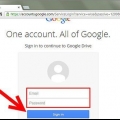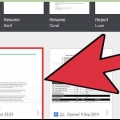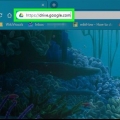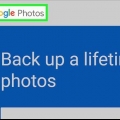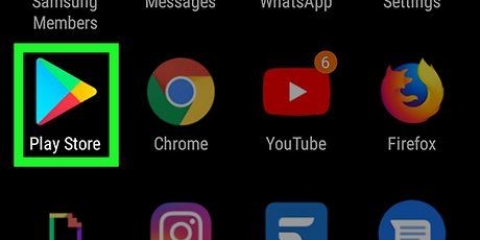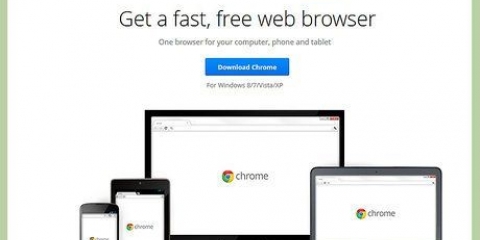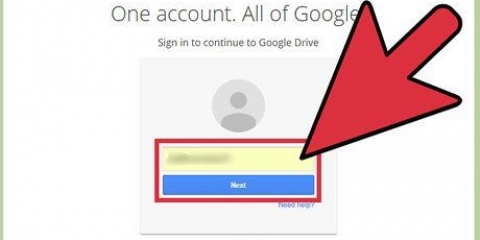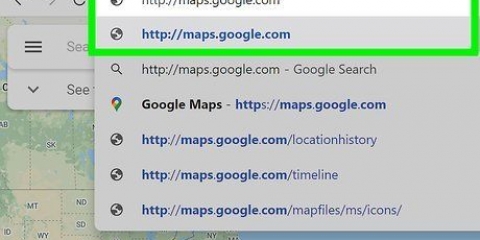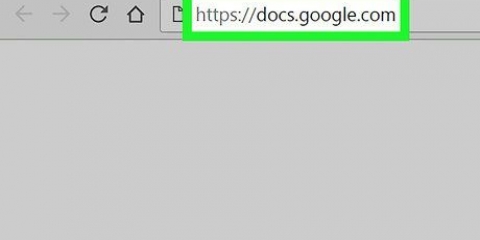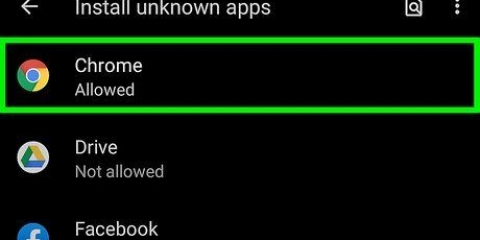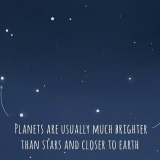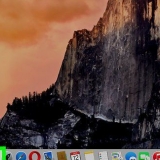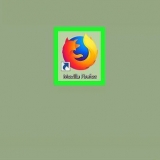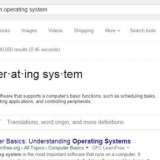As jy die lêer in `n ander formaat wil stoor, gaan na die volgende stap. As jy Google Docs in plaas van Google Drive gebruik, gaan na die volgende stap.





Maak `n Google-dokument oop wat jy as `n Word-dokument wil aflaai. Tik in die regter boonste hoek "Meer" en kies "Deel en uitvoer". Kies "Stoor as Woord (.docx)". Nou sal `n Word-dokument in Google Drive geskep word met dieselfde naam as die Google-dokument, en dit sal outomaties oopmaak. Gaan terug na die lys dokumente in Google Drive en plaas jou vinger op die nuwe .docx lêer. Kies "Om af te laai" aan .docx-lêer na die gids "Aflaaie" vanaf jou toestel.





Windows - Maak die googledrivesync-program oop.exe om die installasie te begin. Meld aan met die Google-rekening wat jy met die Drive-program wil gebruik en volg die instruksies om dit te installeer. Mac - Maak die installgoogledrive-lêer oop.dmg en sleep die Google Drive-ikoon na jou gids "Programme". Maak Google Drive vanaf hierdie vouer oop en meld aan met die Google-rekening wat jy met Google Drive wil gebruik.
Laai google docs af
Inhoud
Google Drive (voorheen bekend as Google Docs) is `n program waarmee jy dokumente op die web kan skep en stoor. In Google Drive het jy die opsie om dokumente af te laai sodat jy dit op jou hardeskyf van jou rekenaar of mobiele toestel kan stoor. Jy kan ook dokumente beskikbaar stel wanneer jou toestel nie aan die internet gekoppel is nie.
Trappe
Metode 1 van 4: Gebruik Google Drive se webwerf

1. Sluit aan op die Google Drive-webwerf. Gebruik die Google-rekening wat verband hou met die dokument wat jy wil aflaai.
- Jy kan dokumente aflaai wat jy self geskep het, sowel as dokumente wat met jou gedeel is.

2. Regskliek op die lêer en kies "Om af te laai" om die lêer as `n Word-dokument te stoor. Die lêer sal dan in die Word-formaat omgeskakel en afgelaai word. Jy kan dit vind in die Downloads-lêergids.

3. Maak die lêer oop wat jy wil aflaai. As jy die lêer wil aflaai as `n lêer met die uitbreidings .pdf, .rtf, .txt of as `n webblad, maak dan eers die dokument oop.

4. klik op "lêer" en dan aan "Laai af as". Nou sal jy `n lys van beskikbare formate sien.

5. Kies die formaat waarin jy die dokument wil aflaai. Die dokument sal dan omgeskakel word en na jou rekenaar afgelaai word. Jy kan die lêer in die Downloads-lêergids vind.
Metode 2 van 4: Gebruik die Google Drive of Google Docs mobiele toepassings (Android)

1. Maak die Google Drive-toepassing oop (slegs Android). Maak seker dat jy op jou foon aangemeld is met die Google-rekening wat jy gebruik om toegang te verkry tot die dokument wat jy wil aflaai. Jy kan dokumente aflaai wat jy self geskep het, sowel as dokumente wat met jou gedeel is.
- Jy kan nie lêers op die iOS-weergawe van Drive aflaai nie, maar jy kan dit stoor vir besigtiging wanneer jy nie aan die internet gekoppel is nie. Vir meer inligting, sien die volgende metode.

2. Hou jou vinger op `n Google-dokument en kies "Om af te laai" om die lêer as `n PDF-lêer af te laai. Dit is die verstekformaat waarin Google Docs afgelaai word.

3. Voer `n Google-dokument as `n Word-dokument uit om `n.docx-lêer op jou toestel. As jy die Google-dokument as `n Word-dokument wil stoor, sal jy eers die lêer as `n Word-dokument moet uitvoer.
Metode 3 van 4: Stoor `n Google-dokument op jou toestel

1. Maak die Google Drive-toepassing op jou toestel oop. Hierdie metode laat jou toe om `n lêer vanaf Google Drive te bekyk en te wysig wanneer jy nie `n internetverbinding het nie. Dit werk op beide Android en iOS.

2. Tik ⓘ langs die lêer wat jy op jou toestel wil stoor. As jy die Google Dokumente-toepassing gebruik, tik eerder "Meer".

3. Draai die knoppie "Stoor op toestel" BY. As jy die Google Docs-toepassing gebruik, kan jy "Stoor op toestel" kies uit die spyskaart "Meer".

4. Maak die lêer vanlyn oop. As jy nie `n internetverbinding het nie, kan jy steeds die lêer oopmaak en wysig. Jy kan kies om net die lêers wat op jou toestel gestoor is te sien deur die kieslysknoppie (☰) en dan te tik "Per toestel" te kies.
Metode 4 van 4: Sinkroniseer Google Drive met jou rekenaar

1. Laai die Google Drive-program af. Hierdie program sal `n vouer op jou rekenaar skep wat met jou Google Drive-rekening gesinkroniseer sal word. Al jou Google Drive-lêers word outomaties op jou rekenaar opgedateer wanneer jy veranderinge aanlyn maak, en omgekeerd. Die program is beskikbaar vir Windows en Mac.
- Maak die Google Drive-webwerf oop en meld aan met jou Google-rekening.
- Klik op die rat-ikoon in die regter boonste hoek en kies "Laai aandrywing af". As jy nie hierdie opsie sien nie, kan jy klik "Installeer aandrywer" in die linkerkolom.
- Kies jou bedryfstelsel en laai die installeerder af.

2. Installeer Google Drive op jou rekenaar. Maak die installeerder oop om Google Drive op jou rekenaar te installeer.

3. Laat Google Drive sinkroniseer. Sodra die installasie voltooi is, sal Google Drive alle dokumente vanaf Google Drive sinkroniseer met die Google Drive-lêergids op jou rekenaar. Dit kan `n rukkie neem, afhangende van hoeveel lêers jy in Google Drive gestoor het.
Waarskuwings
Die maksimum lêergrootte van `n lêer wat vanaf Google Drive na jou toestel afgelaai kan word, is 2 GB. As die lêer groter as 2 GB is, sal jy `n foutboodskap kry.
Artikels oor die onderwerp "Laai google docs af"
Оцените, пожалуйста статью
Soortgelyk
Gewilde